Если нет веб-камеры — не беда, ведь скачать веб камеру на телефон, сегодня так же просто как скачать фонарик 🙂 главное иметь телефон с OS Android. Телефон, как веб камера для ноутбука или компьютера может работать, через беспроводную сеть или usb кабель
Сегодня я расскажу как подключить смартфон на Android в качестве веб-камеры с помощью нескольких методов.
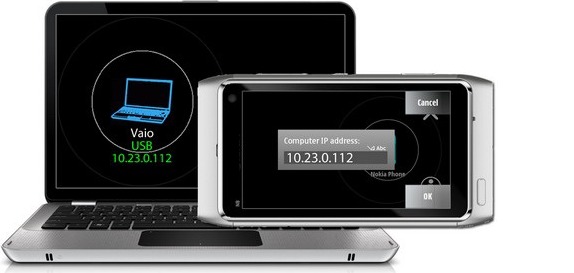
Начнем с простого, используем приложение Dev47Apps DroidCam — нужно скачать и установить клиентское приложение https://www.dev47apps.com/droidcam/windows/ на Ваш компьютер. После установки воспользуйтесь ярлыком DroidCam клиента в меню Пуск или на рабочем столе.
Если вы так и не смогли найти ярлык для запуска программы, «DroidCamApp.exe» находится в папке установки: С -> Program Files или Program Files (x86) -> DroidCam.
Установите приложение на Ваш телефон.
Телефон как веб камера через WiFi
- Включите WiFi на вашем телефоне и подключитесь к домашней сети (на работе или на учебе), как обычно.2. Запустите приложение DroidCam или DroidCamX на телефоне. Приложение покажет идентификатор сетиWi-Fi к которой Вы подключены, и информацию об IP-адресе и порте подключения. Если вместо IP все нули (0.0.0.0) — Вы не подключены к сети Wi-Fi.
- На ПК клиенте, убедитесь, что способ подключения «Wi-Fi / LAN». Введите IP и порт, который указан в телефоне. Нажмите [Пуск].
- Приложение должно начать показывать видео с камеры. Также вы можете проверить работу приложения в Skype или др. программах. Найти «веб-камера» или «видео» настройки в Options / Preferences этих программ.
- Используйте кнопку [STOP], чтобы отключить трансляцию.
Если соединения нет, попробуйте следующие рекомендации:
- Закрыть и повторно открыть приложение
- Переключиться к сети Wi-Fi на телефоне и на ноутбуке или ПК.
- Изменить номера порта соединения в приложении на телефоне и на клиенте на ПК (например, 4748 …).
- Перезагрузить Ваш маршрутизатор Wi-Fi (отсоединить от питания, подождать несколько секунд, и подключить питание снова)
Телефон как веб камера через USB
Подключите устройство к компьютеру с помощью кабеля USB, а затем использовать опцию USB на ПК клиента и нажмите [Пуск].
Клиент будет пытаться обнаружить устройство и установить соединение. Если это работает, здорово, вы можете не продолжать читать дальше
Соединения USB возможно с помощью программы под названием «Android Debug Bridge». Копия adb.exe находиться в папке установки DroidCam.
Android Debug Bridge работает, тольоко когда драйвера производителя Вашего устройства предварительно были успешно установлены на компьютере (т.е. Драйвера от Samsung, Sony или HTC). Вот шаги, которые необходимо предпринять для этого:
- Отключите устройство от компьютера.
- Установите драйвера для Вашего устройства на компьютере. Вот список драйверов: https://developer.android.com/tools/extras/oem-usb.html#Drivers .
- Если Ваше устройство работает под управлением Android 4.2 +, перейдите в раздел в настройки . В разделе «Параметры разработчика», включить «Отладка USB». https://www.cnet.com/how-to/restore-the-developer-options-menu-in-android-4-2/
- Снова водключите устройство к компьютеру через USB. Компьютер должен будет обнаружить телефон в качестве нового USB устройства и связать его с драйверами на этапе установленными на этапе 2. Этого должно быть достаточно для работы DroidCam через USB.
Если вы получаете ошибку «сброс соединения» от клиента Droidcam, попробуйте изменить номер порта в приложении и на клиенте.
Если вы получаете ошибку «устройство отсутствует», повторите действия начиная с шага 4.
В крайнем случае, вы можете вручную проверить, работает ли Android Debug Bridge, для этого:
- Откройте Мой компьютер и найдите, куда была установлена программа droidcam. Обычно она находиться в каталоге «C:\Program Files\Droidcam» или «C:\Program Files (x86)\Droidcam»
- Запустите «Командную строку» от имени администратора.
- В открывшемся окне введите CD «C:\Program Files (x86)\DroidCam\» , где текст в кавычках представляет место установки указанное в 1 пункте.
- Введите cd adb
- Введите adb devices
Последняя команда выведет список подключенных устройств, если устройство подключено, в командной строке появятся идентификаторы этих устройств (например, «device HT1234ABCD»).
Телефон как веб камера через Интернет-браузер или другое устройство (IP-камера)
Для использования «IP-Cam» (эта опция доступна с DroidCamX) обычно не нужно устанавливать никакого дополнительного программного обеспечения на компьютер.
- Включите WiFi на вашем телефоне и подключиться к сети Wi-Fi, как обычно.
- Запустите DroidCamX, он должен показать Wifi имя сети и информацию об IP-адресе и порт. Если IP-это все нули (0.0.0.0) — Вы не подключены к сети.
- Откройте ваш интернет-браузер (Firefox, Chrome, Internet Explorer и т.д.), и введите HTTP: // IP: порт в строке адреса (заменить IP: порт значениями из приложения). Это должно открыть веб-страницу с трансляцией камеры встроенной в ваш телефон.

![TWS наушники Itel T1 [обзор + видео] ⋆ 3 TWS наушники Itel T1 [обзор + видео] ⋆ 1](https://androidmir.org/wp-content/uploads/2022/10/Earbuds-T1.jpg)

привет подскажите подключить к TaB7i 3g Wexler камеру заднеговда или вебку Вера usb подскажите
Вы можете подключить камеру к Android по инструкции
Стоп, а почему в приложении всё работает, а на скайп и другие проги изображение идёт с обычной вебки?
Здравствуйте! В настройках Skype и других приложений нужно указать камеру Android.
Приложение не ахти, пока настроишься…………. геморой одним словом
Что делать если х64 винда, и х32 не вариант ставить с 8 гб оперативной памяти?
Я конечно не специалист, но мне кажется что тогда без вариантов — не получится сделать смартфон веб-камерой…
Здравствуйте!
Пробовал настроить способом USB Webcam for Android. Не получилось.
У меня Samsung Galaxy Gio, Android 2.3.6, Windows 7 64 бит.
На телефоне установил с Гугл маркет софт, включил режим отладки. На ПК установил USB Webcam PC Host, но при запуске пишет ошибку, фото:
подскажите пожалуйста!
Система выдает ошибку: «устройство не обнаружено».
1. Возможно, проблема с драйверами.
2. Файл для запуска приложения имеет в названии «(Win х86)», а это означает что программа предназначена для 32-разрядной системы. И нет гарантии что приложение будет полноценно работать в Вашей 64-разрядной системе. ИМХО
спасибо
В 64х разрядной винде есть папка Program…(x86)
«Устанавливаем по завершению закачки на свой ПК.»
Так вот, устанавливать нужно именно в эту папку, тогда должно работать